現在、約120万冊の電子書籍が読み放題のKindle Unlimitedが2か月無料で試せるキャンペーンが開催しています。
対象者限定のキャンペーンで、人によっては「2か月299円」や「3か月199円」などキャンペーン概要は異なります。
今回は、2か月無料キャンペーンについて、登録方法や自動更新解除の操作手順を紹介します。
Amazon Kindle Unlimited 2か月無料キャンぺーン
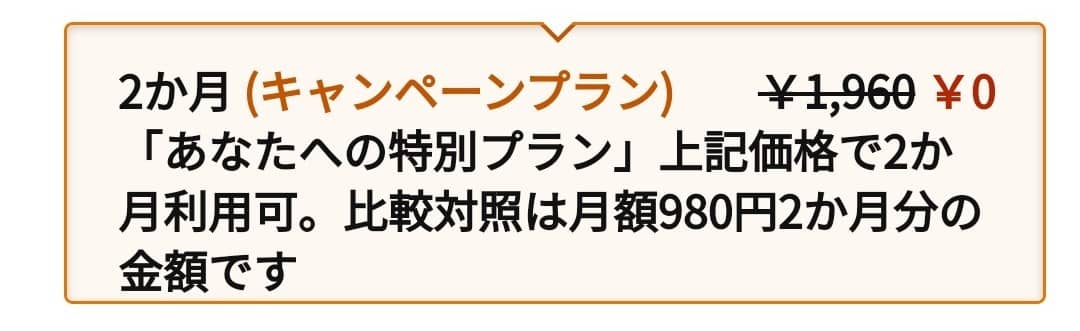
Amazonの有料会員サービス「Kindle Unlimite」は通常会費が月額980円です。
普段は30日間無料のお試し体験ができますが、「あなたへの特別プラン」ということで対象者は「2か月 ¥0」とKindle Unlimited申し込みページで表記されます。
対象条件
2か月無料のキャンペーン対象条件は公開されていません。
- 初めてKindle Unlimitedに登録する人
- 以前Kindle Unlimitedに登録したことがある人
など、対象者はさまざまです。
2か月無料キャンペーンは対象者だけに表示されるので、自分が対象かどうかはKindle Unlimited申し込みページ
その他にどんな割引がある?
- 2か月 299円
- 3か月 199円
- 3か月 499円
など、期間や金額は色々あるようです。
2か月無料登録方法
PCでもスマートフォンでもどちらでも登録できます。
まずは、Kindle Unlimitedの無料体験申し込みページ
1.「無料体験を始める」をクリック。
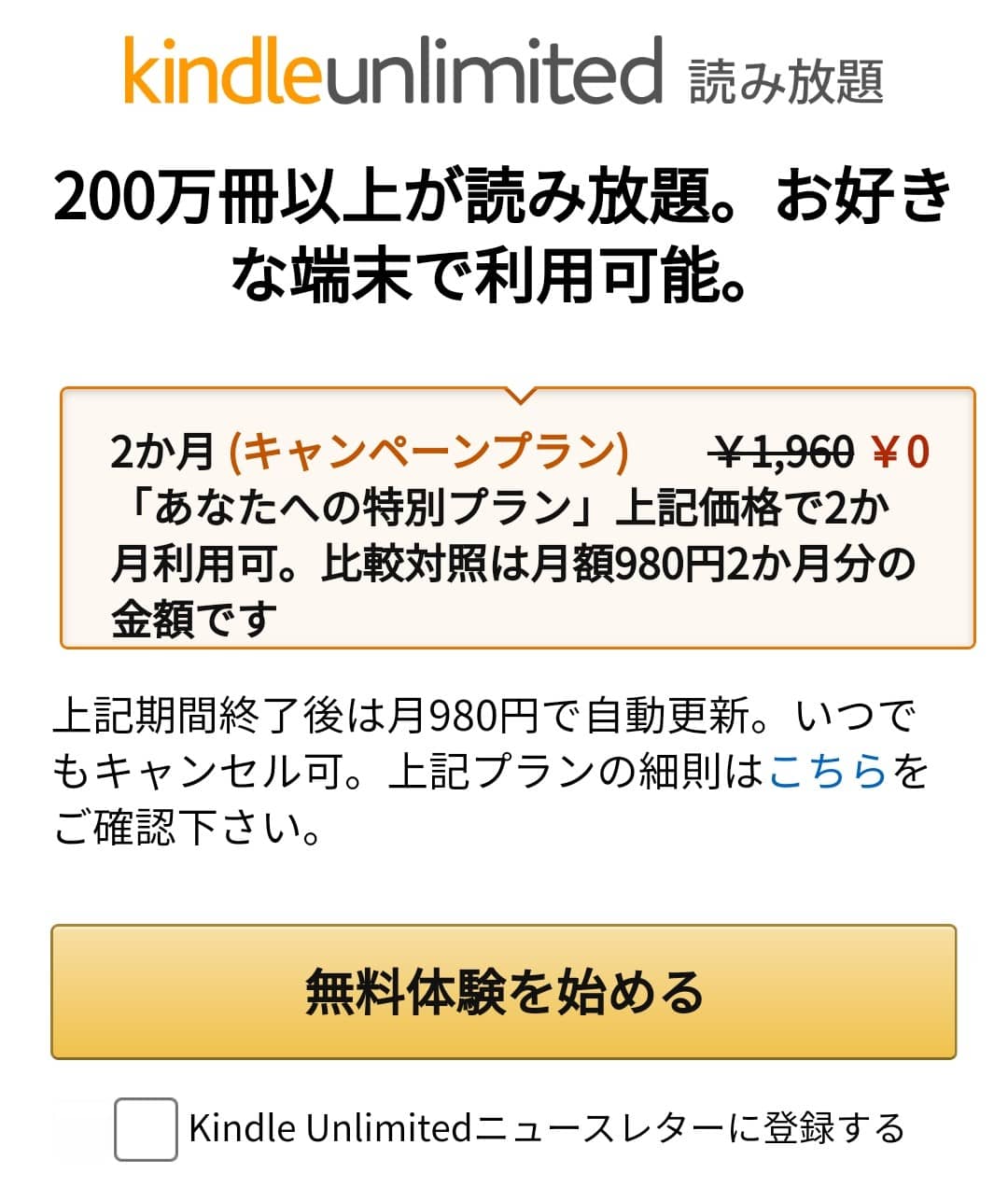
2.支払い方法を選択して「続行」をクリック。
利用可能な支払い方法は、クレジットカード/デビッドカード/Paidy翌月払い/携帯決済のみです。
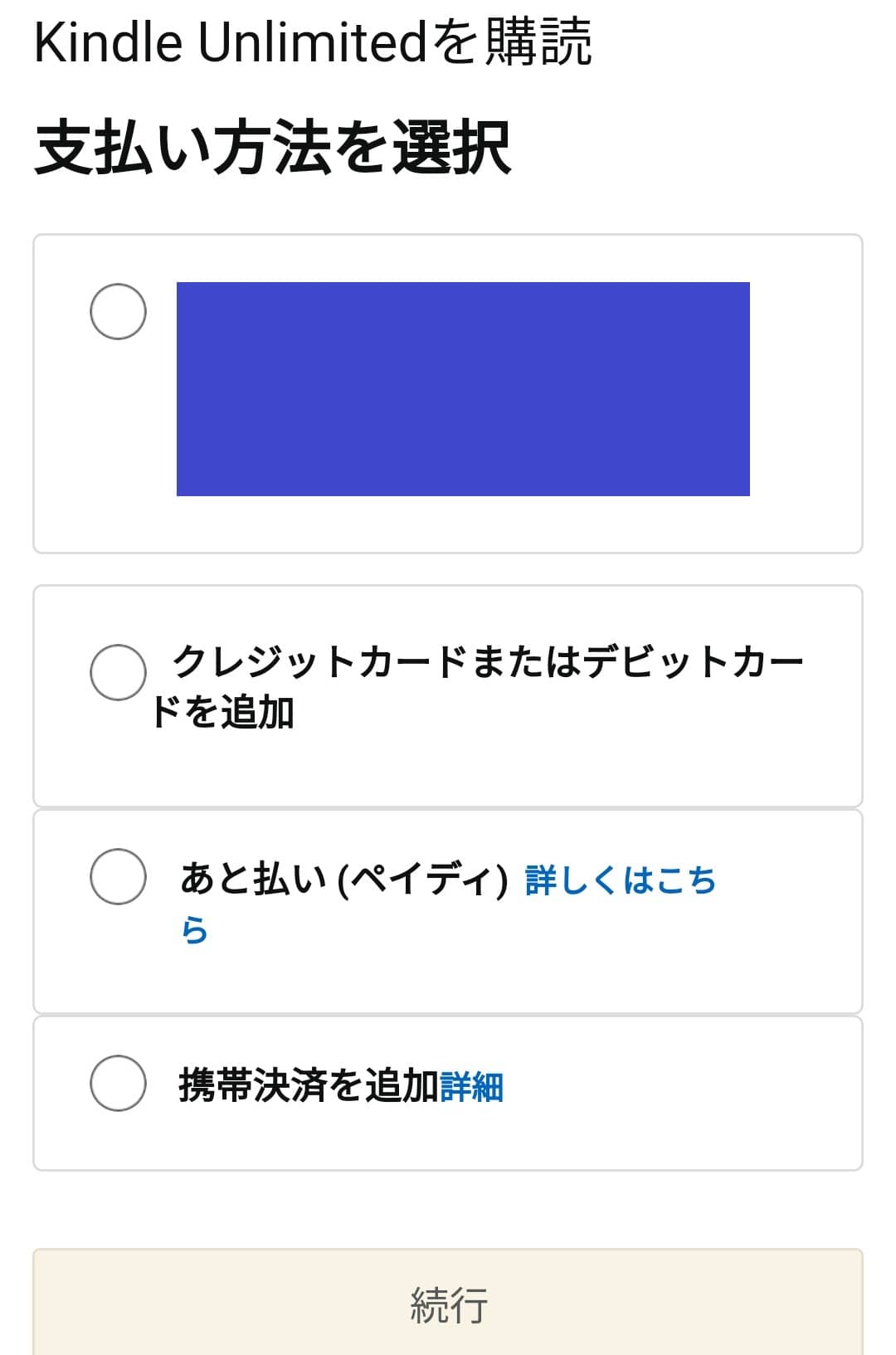
3.登録完了。
これでKindle Unlimitedの無料体験に登録できました。
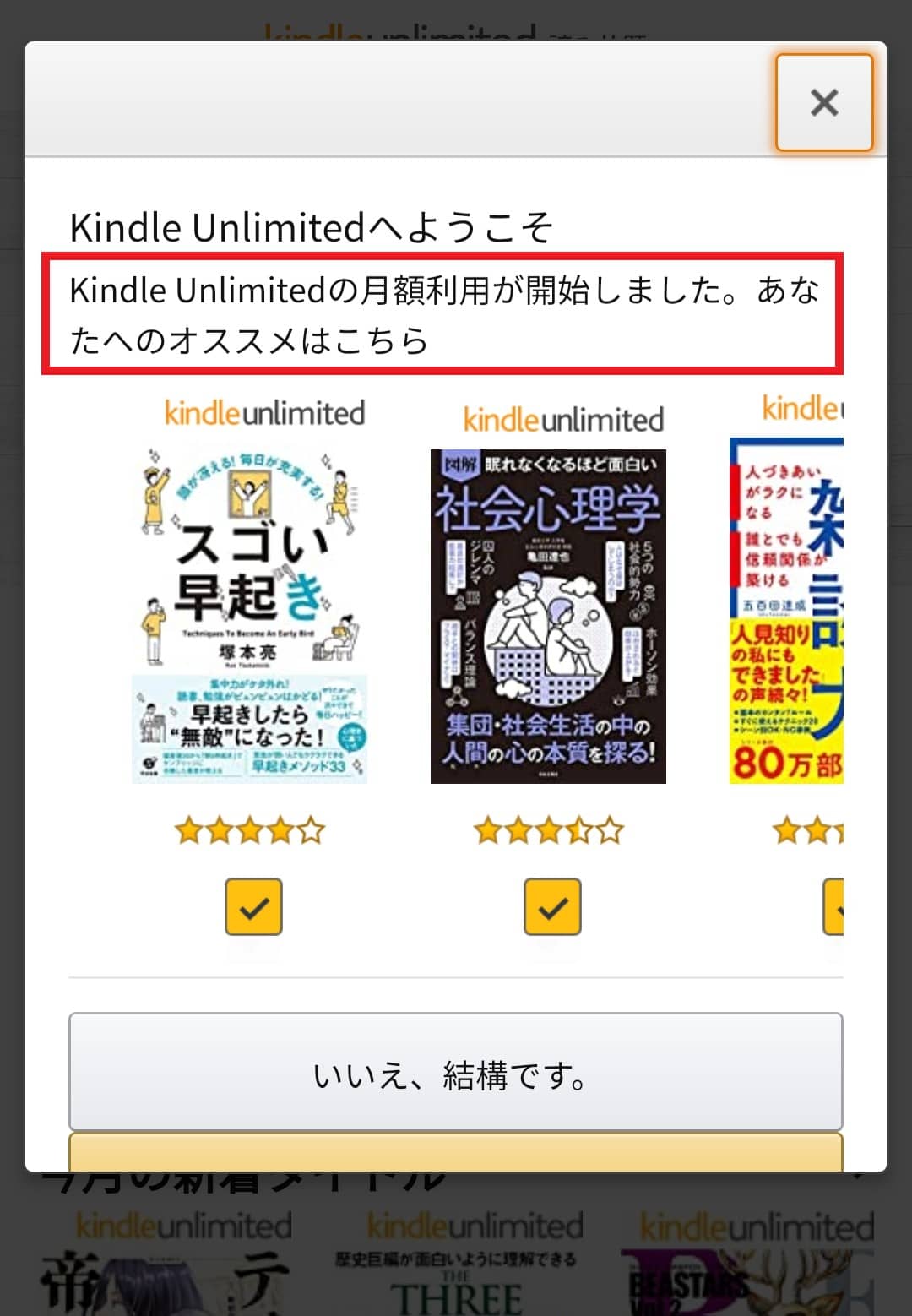
自動更新を解除する方法
2か月の無料体験期間が終わったあと、このままでは自動更新されて2か月後には会費が請求されます。
なぜなら、無料体験に申し込んだら自動的に更新設定が「オン」になっているからです。
キャンペーン終了後もKindle Unlimiteを利用し続ける方はそのままでいいですが、続けるつもりはない方、まだ会員になるかわからない方は自動更新を解除しておきましょう。
解除手順
【スマートフォン版】
- 画面左上か右下の「三本線」をタップ
- 「アカウントサービス(もしくはアカウント)」をタップ
- 「メンバーシップおよび購読」をタップ
- 「Kindle Unlimited 会員登録をキャンセル」をタップ
- 「メンバーシップを終了する」をタップ
【PC版】
- 画面右上の「アカウント&リスト」をクリック
- 画面左下の「メンバーシップおよび購読」をクリック
- 「Kindle Unlimitedの設定」をクリック
- 「Kindle Unlimited 会員登録をキャンセル」をクリック
- 「メンバーシップを終了する」をクリック
文字だけだとわかりづらい方は、こちらの記事で画像付きで解説しています。
-

-
【スマホ/PC】Kindle Unlimited 自動更新の解除方法(キャンセル・解約手順)
Kindle Unlimitedの会員は、約120万冊以上の電子書籍が読み放題のサービスです。 はじめて会員になる方は、お試しの無料体験に登録できますが、期間終了後には有料会員へと自動的に更新されるよ ...
続きを見る
Kindle端末を購入すると【Kindle Unlimitedが3か月無料】
AmazonでKindleタブレットを購入するとき、Kindle Unlimited 3か月無料の特典をつけるかどうか選択ができます。
「Kindle Unlimitedなし」と「3か月分のKindle Unlimitedつき」はどちらも値段は変わないので、3か月分のKindle Unlimitedつきを選択するとお得です。
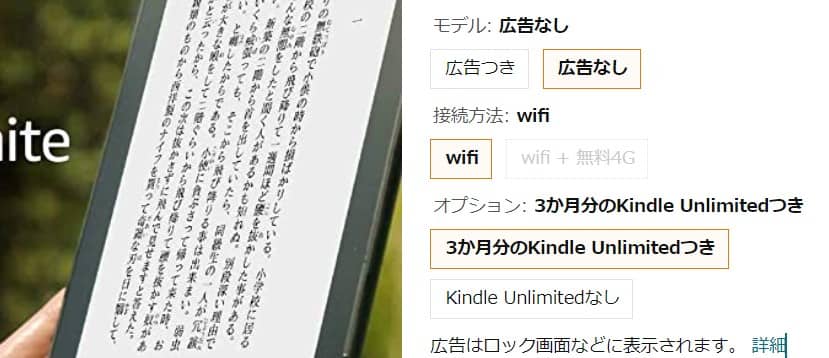
通常のスマートフォンやタブレットは目に向かって光を当てていますが、Kindle Paperwhiteはディスプレイの表面を照らしているので目に優しく疲れにくくなっています。
また、防水機能もあるのでお風呂やプールでも利用できます。
価格もリーズナブルなのでおすすめです。
まとめ
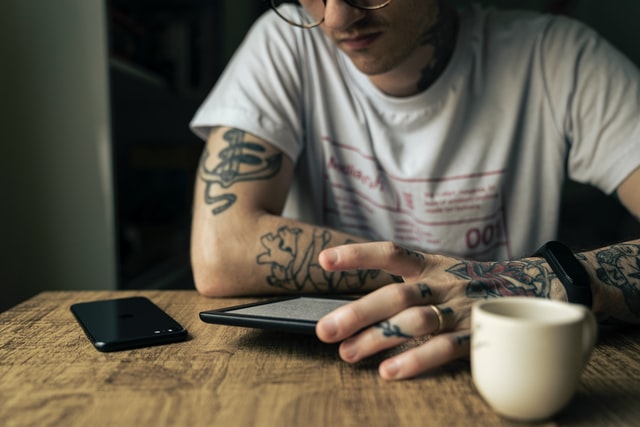
Kindle Unlimitedの2か月無料キャンペーンについて紹介しました。
書籍を購入するとなるとお金がかかり、スペースも必要になります。
Kindle Unlimitedなら、月額980円なので本を1冊読むだけで元がとれます。
キャンペーン期間中は無料で読み放題なので、有料会員になるつもりがない方も試してみてはいかがでしょうか。
Kindle Unlimitedをもっと知りたい方はこちら
-

-
【2021年】Kindle Unlimitedとは?メリットやデメリットを解説
Kindle Unlimitedについて、まだ利用したことがない方に向けて、どんなサービスなのかを紹介します。 登録することでどんなメリットがあるのか、デメリットはどんなことなのでしょうか? それを踏 ...
続きを見る